会声会影多重修整视频的方法
来源:网络收集 点击: 时间:2024-07-16【导读】:
在会声会影中导入视频后,右击弹出菜单,点击多重修整视频,把视频分割成多段,然后进行编辑视频。品牌型号:组装电脑系统版本:win7软件版本:会声会影2020方法/步骤1/5分步阅读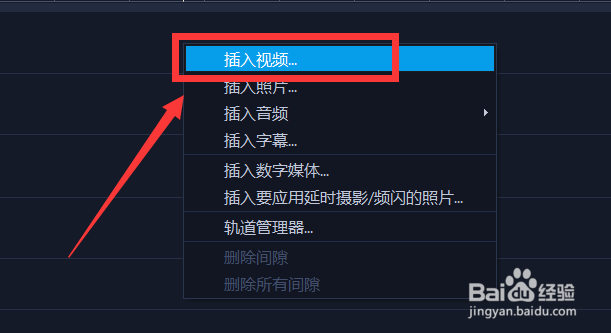 2/5
2/5 3/5
3/5 4/5
4/5 5/5
5/5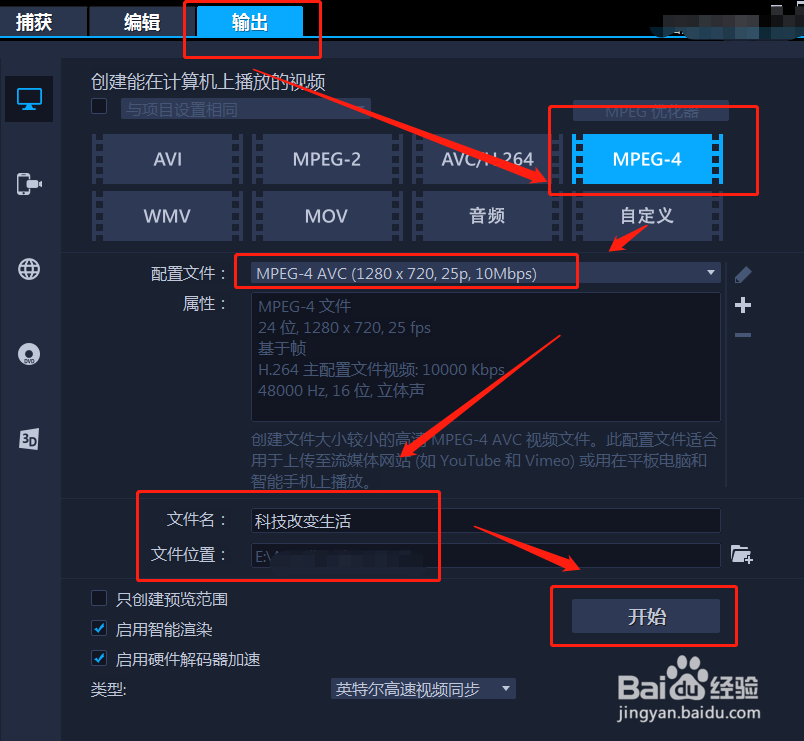
添加视频
打开会声会影后,在视频轨道上右击鼠标,然后点击【插入视频】,如图所示。
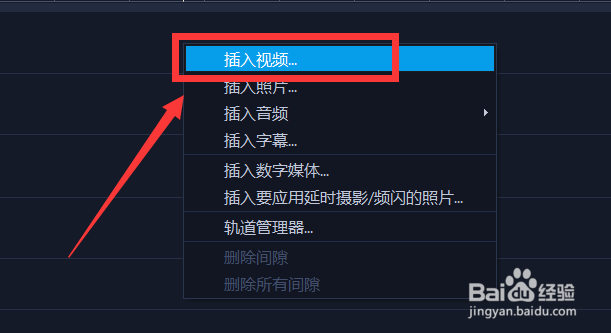 2/5
2/5选择多重修整视频
右击刚添加的视频,弹出的菜单中,点击【多重修整视频】,如图所示。
 3/5
3/5视频剪切成多段
单击会声会影预览窗口下方的“播放”按钮,让原视频继续播放(查找下一个区间的起始位置),至适当位置后单击“暂停”按钮,设置视频起始和结束点如图所示。
 4/5
4/5点击确定按钮
重复步骤三操作,把视频剪切完成后,点击面板中的【确定】按钮,视频就被准确的分割成多个小段视频,然后对视频进行编辑添加文字和特效等,如图所示。
 5/5
5/5导出视频
编辑完视频后,点击上方的【输出】,然后编辑视频格式,尺寸大小,点击【开始】,等待导出完成,如图所示。
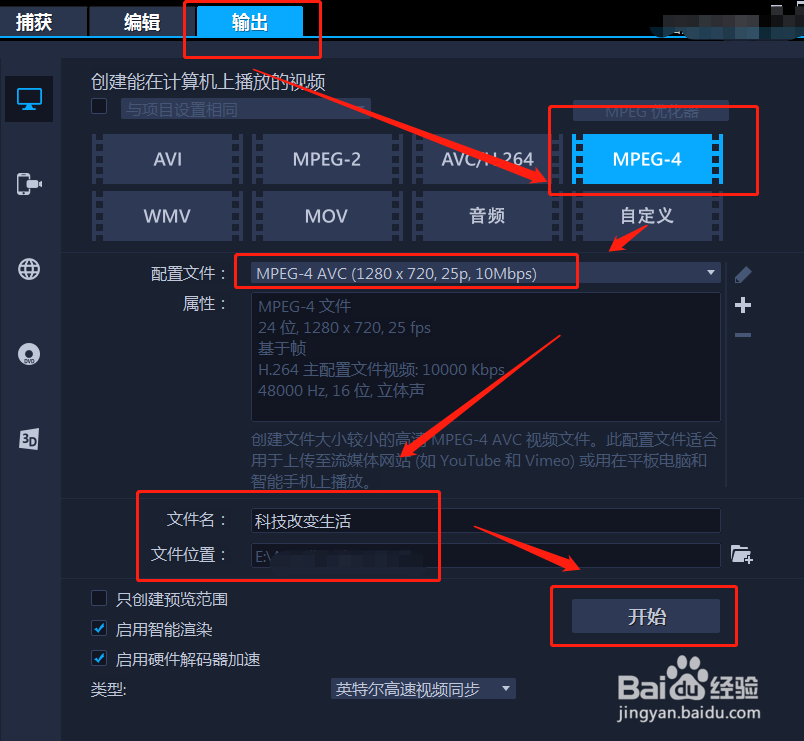
版权声明:
1、本文系转载,版权归原作者所有,旨在传递信息,不代表看本站的观点和立场。
2、本站仅提供信息发布平台,不承担相关法律责任。
3、若侵犯您的版权或隐私,请联系本站管理员删除。
4、文章链接:http://www.1haoku.cn/art_959227.html
上一篇:星空画彩铅教程
下一篇:今日头条如何查看关于头条?
 订阅
订阅